排程报表
报表排程
通过ADManager Plus的"报表计划"功能,管理员可实现报表自动生成。报表可被安排在指定时间生成,并以所需格式通过电子邮件发送给相关利益方。
报表排程步骤:
- 登录ADManager Plus后,导航至"报表"选项卡。
- 点击页面右上角的“安排报表”。
- 点击标准计划程序。
- 点击右上角的“+ 创建计划”选项创建新计划。
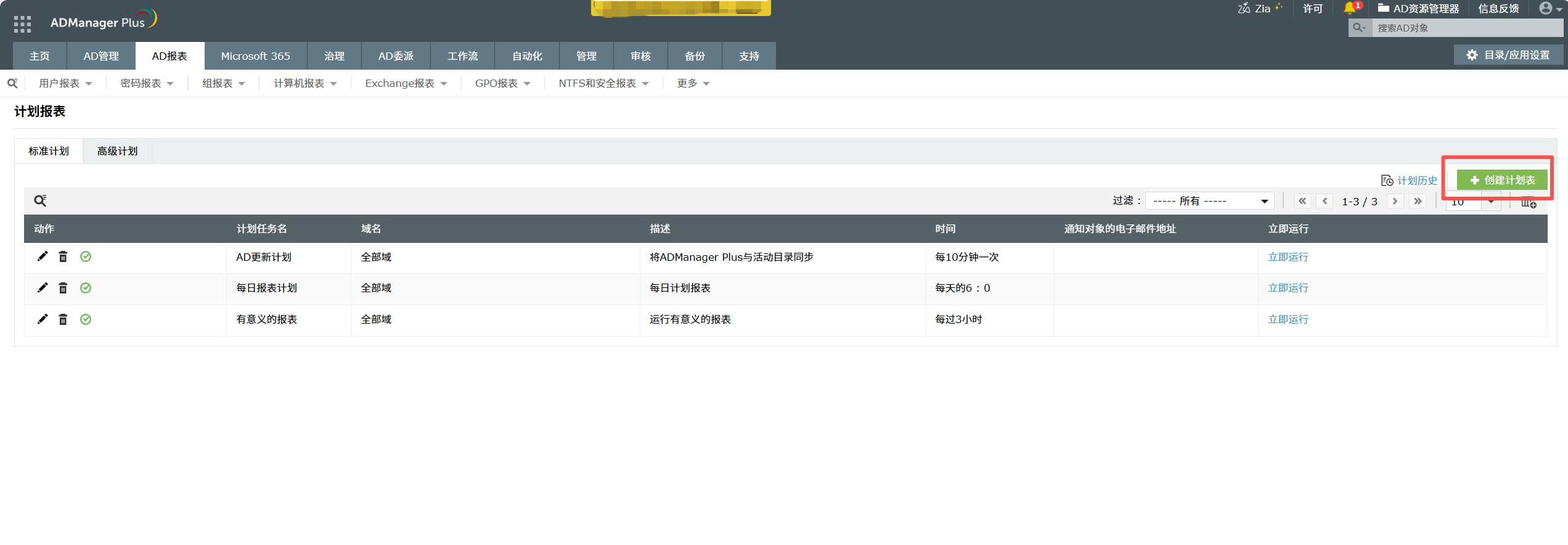 注意:若未配置邮件服务器,系统将显示提示信息。请在"邮件服务器设置"中指定目标服务器后继续操作。
注意:若未配置邮件服务器,系统将显示提示信息。请在"邮件服务器设置"中指定目标服务器后继续操作。 - 在“计划名称”和“描述”字段中输入合适的名称和说明。
- 从“选择域”下拉列表中选择目标域。点击“添加OU”以指定需要生成报表的组织单位。
- 在"选择报表"区域,选定需生成的报表,点击报表旁的编辑图标以自定义列设置、优化结果筛选及配置文件名。
- 在计划频率部分,指定该计划的执行时间。
- 在通知设置部分,可选择通知模板或自定义通知,其中可指定报表的邮件发送格式及存储位置。
- 点击"保存"按钮保存新计划。若需保存计划并立即执行一次,请点击"保存并运行"按钮。
注意:请参阅高级计划程序选项卡,了解如何在ADManager Plus中安排自定义报表。
选择报表
在"选择报表"区域可选定需排程的报表类型。请按以下步骤在此区域选择并自定义报表:
- 在首列选择报表类型,然后从可用报表列表中选定所需报表。
- 点击报表旁的编辑图标。在弹出窗口中:
- 选择列:在可用列区域勾选所需列。通过选择列并使用上下箭头按钮调整其显示顺序。您也可通过上下箭头对列进行排序。
- 结果筛选:添加条件以精确筛选报表结果。
- 导出设置:在导出文件名字段中使用宏提供报表文件名。勾选包含徽标和包含序列号选项,可在导出报表中添加ADManager Plus徽标和序列号。
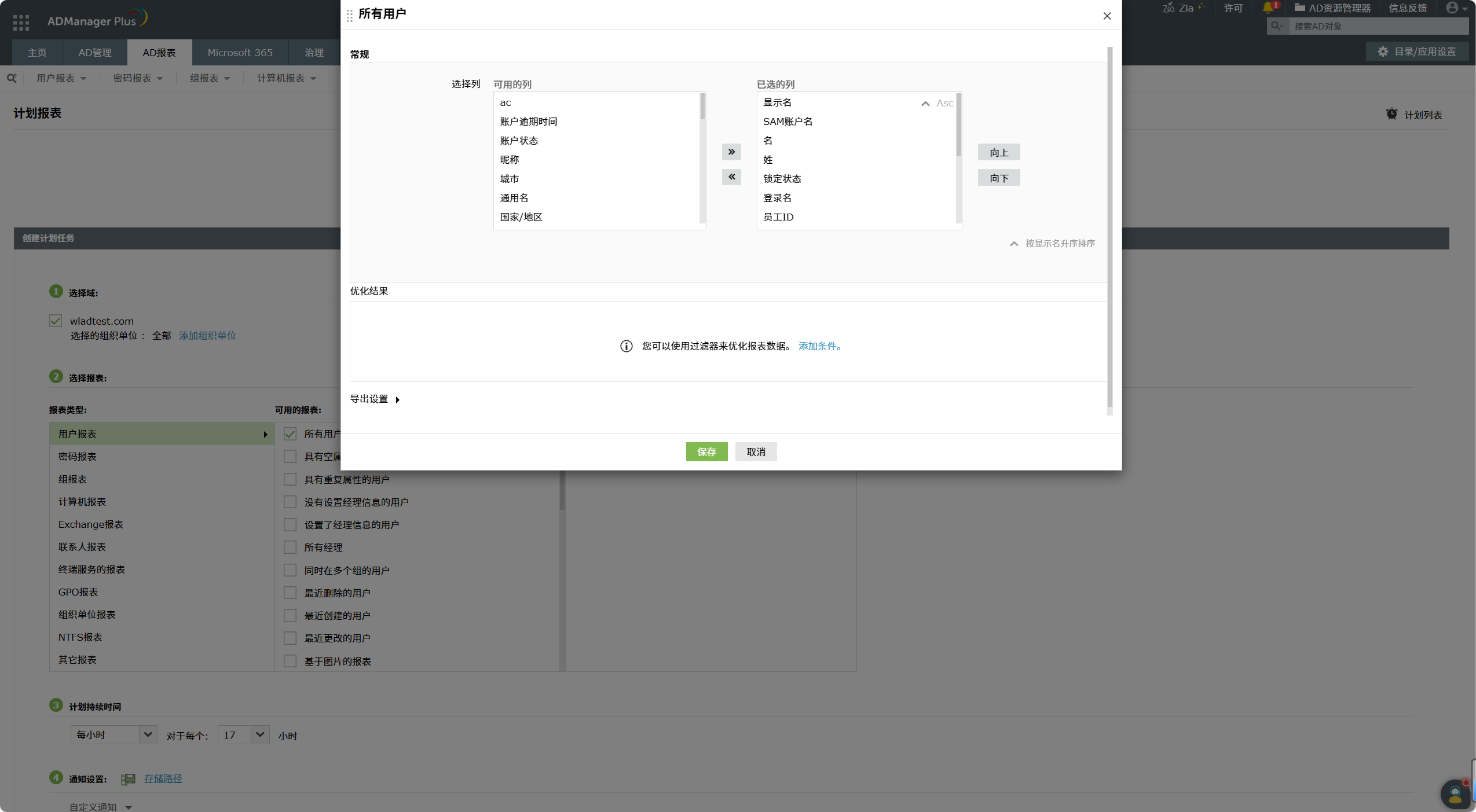
计划频率
可根据需求设定计划报表的生成时间。通过此选项,报表将在指定时间点重复生成。计划报表的执行时间可选模式如下:
- 每小时生成:自计划创建时起,每隔"n"小时生成一次所选报表。
- 每日:该选项在指定时间每天生成一次报表。
- 每周:每周在指定日期和时间生成一次选定报表。
- 每月:此选项每月在指定日期和时间生成计划报表一次。
- 自定义:可通过此选项为计划报表创建自定义执行时间和频率。从列表中选择"自定义"并指定以下内容:
- 起始日期:指定计划表开始执行的起始日期。
- 时间点:设定生成计划报表的具体时刻。
- 频率:指定计划是重复执行还是仅执行一次。重复频率单位可选分钟、天、周、月或年。
自定义通知
请在通知设置部分执行以下步骤,选择所需格式并指定生成报表的存储位置:
- 从“选择格式”下拉列表中选择报表发送格式。支持导出PDF、HTML、XLSX、CSV及CSVDE格式。
- 点击存储路径按钮指定报表存储位置。
- 勾选"覆盖现有导出文件"复选框,表示每次生成同名新报表时将替换现有报表。
- 若需在指定存储路径中直接保存报表而不创建额外文件夹,请启用"不创建额外文件夹"选项。报表将按以下格式存储:报表名称_调度程序名称_日期时间.文件类型
注意:当同时启用"不创建额外文件夹"和"覆盖现有导出文件夹"选项时,报表将按以下格式存储:
报表名称_调度程序名称.文件类型 - 目标收件人的电子邮件地址可在"邮件发送对象"选项中填写。可输入多个地址,用逗号分隔。
注意:可使用"发送测试邮件"选项发送测试邮件,确认收件人地址是否有效。
高级邮件设置
若需将报表作为附件发送并自定义邮件内容,请点击"高级邮件设置"选项并配置以下选项:
- 在“主题”和“正文”字段中分别输入所需邮件主题及内容。
- 勾选“仅当数据可用时通知”选项,仅在生成的报表包含数据时发送通知。
- 附件:本节可选择以附件、链接或邮件正文形式发送报表。
- 附件类型:选择此选项通过邮件发送报表附件。选择"发送为文件"选项可将报表作为指定格式的独立文件发送,选择"发送为压缩文件"选项则将报表打包为ZIP压缩文件发送。
- 发送为链接:若需通过邮件发送生成的报表链接,请选择此选项。
- 作为邮件正文发送报表:选择此选项将报表作为邮件正文内容发送。
- 点击确定以保存配置。
注意:可使用"发送测试邮件"选项发送测试邮件,确认收件人邮箱地址是否有效。
启用或禁用计划报表
有时,您可能需要暂时暂停计划报表,稍后再恢复。您可以根据组织需求决定何时启用或禁用计划报表。
停用排程报表:
- 点击“报表”选项卡。
- 点击“计划报表”按钮。在“计划报表”页面将显示所有计划报表列表。
- 在操作列中,点击需停用的计划报表旁
 图标。
图标。 图标将变为
图标将变为 图标。
图标。
启用计划报表:
- 在操作列中,点击需启用的计划报表旁对应的
 图标。
图标。 图标将变更为
图标将变更为 图标。
图标。
删除计划报表
当计划报表不再需要时,可将其从计划报表列表中删除。删除计划报表:
- 点击“报表”选项卡。
- 点击“计划报表”按钮。在“计划报表”页面中,您将看到所有计划报表的列表。
- 在操作列中,点击要删除的计划报表旁边的
 图标。被删除的计划报表将不再显示在列表中。
图标。被删除的计划报表将不再显示在列表中。
编辑计划报表
可通过编辑选项按需修改现有计划报表。
请按以下步骤编辑计划报表:
- 点击“报表”选项卡。
- 点击“计划报表”按钮。在计划报表页面上,您将看到计划报表的列表。
- 在操作列中,点击您要更新的计划报表旁边的
 图标。
图标。 - 进行必要的修改。
- 点击“更新”按钮保存更改。
- 点击右上角的“已安排列表”链接,即可在列表中查看更新后的已安排报表。
复制计划报表
可复制任何现有计划报表,并通过以下步骤基于其设置创建新报表:
- 点击“报表”选项卡。
- 点击“计划报表”按钮。
- 点击右上角的“计划列表”链接查看可用计划报表列表。
- 在操作列中,点击要复制的计划报表旁边的
 图标。
图标。 - 为新计划报表命名后点击"复制"。
- 现在可通过“
 ”图标根据需求编辑新计划报表。
”图标根据需求编辑新计划报表。
共享计划报表
为优化管理与保障安全,您可选择与特定技术人员或全体技术人员共享计划报表。操作步骤如下:
- 点击“报表”选项卡。
- 点击“计划报表”按钮。
- 点击右上角的“计划列表”查看可用的计划报表列表。
- 在操作列中,点击您要共享的计划报表旁边的
 图标。
图标。 - 在弹出的窗口中,搜索并添加需要共享计划报表的技术人员。
- 若需与所有技术人员共享该计划报表,请勾选"与所有技术人员共享"复选框。
- 现在,在访问级别下拉框中,从列表提供的三个选项中选择访问权限级别。
- 查看:此权限级别允许技术人员生成并复制自定义计划报表。
- 编辑:此权限级别允许技术人员生成、复制和编辑计划报表。
- 完全访问:此权限级别允许技术人员生成、复制、编辑、共享和删除计划报表。
- 点击“共享”。弹出窗口中的独立区域将显示共享计划报表的详细信息。
共享计划
此选项允许创建计划的时间表的管理员或服务台技术人员与其他服务台技术人员共享该计划。被共享计划的技术人员将获得查看、复制和执行该计划的权限。
共享计划的步骤如下:
- 点击“报表”选项卡
- 点击“安排报表”链接打开报表安排页面。您将看到已创建的报表安排列表。
- 在计划列表中找到需要共享的计划。将鼠标悬停在该计划上,点击计划名称旁边显示的共享图标。
- 在打开的共享计划程序窗口中,点击"选择"链接并勾选目标技术人员。
若需与所有技术人员共享该计划,请选择"与所有技术人员共享"选项。
注意:共享对象仅拥有查看、复制和执行该日程的权限,无法进行编辑操作。 - 点击“共享”。
高级报表计划程序
高级计划程序功能支持安排自定义报表以及部分重要的Active Directory和Google Workspace报表。支持的报表列表请参见此处。
以下步骤将引导您完成自定义报表的排程设置。
安排自定义报表
- 导航至“报表”选项卡。
- 在左侧窗格中点击"自定义报表"。
- 点击窗口右上角的“计划报表”按钮,其下包含两个选项卡:
- 标准计划程序:列出已排程的常规报表。
- 高级计划程序:列出已安排的自定义报表及其他预定义自定义报表。
- 点击“计划程序历史记录”可查看先前执行的计划详情,包括执行状态、计划开始时间、邮件发送状态等。
- 要创建新计划,请点击“创建计划”。
- 在“计划名称”和“描述”字段中输入适当的名称和说明。
- 点击“+”图标在“选择报表”选项中向计划添加报表。新弹出窗口将打开,在“选择类别”选项下选择要计划的报表。
- 在“计划频率”部分,指定该计划的执行时间。
- 在通知设置部分,可选择通知模板或自定义通知,其中可指定报表的电子邮件格式及存储位置。
- 点击"保存"按钮保存新计划。若需保存计划并立即执行一次,请点击"保存并运行"按钮。
- 若需将自定义报表的计划任务添加为帮助台角色,本页面可为您提供指引。
注意:
- 技术支持人员可查看所有自定义报表,但仅能编辑或删除其创建的报表。
- 若需将自定义报表排程权限作为服务台角色进行授权,请确保已在"报表排程"选项卡下启用"高级报表"功能。
高级计划程序支持的报表类型
- Active Directory 报表
- 详细组成员
- CSV 报表
- Google Workspace 报表
- Google Workspace 用户
- 活跃用户
- 暂停用户
- 自定义报表
- 活跃用户
- 未启用Kerberos预认证的用户账户
- 近期创建但从未登录的用户
- 最近创建的安全组
- 非内置域本地组
- 已退役操作系统的计算机
- 拨号访问计算机
- 受管联系人
- 未受管联系人